Фиксация рабочего времени сотрудников
Мануал модуль «Заработные платы»
Для расчета заработной платы система DentalPRO использует данные о времени работы сотрудников, настройки постоянной и переменной части совершаемых выплат. Для этого были добавлены модуль «Табель» и модуль «Заработные платы».
Порядок работы с зарплатным модулем
1. Заполните табель рабочего времени для всех сотрудников.
2. Настройте постоянную и переменную часть заработной платы. Система будет рассчитывать заработную плату на основании настроек и проводимых операций.
3. В разделе «Расчет зарплат» выберите нужный период и рассчитайте заработные платы для определенных или всех сотрудников.
4. Сохраните созданный расчет на случай возникновения спорных ситуаций.
1. Заполнение Табеля рабочего времени
Для того чтобы система могла корректно рассчитывать заработную плату сотрудникам с фиксированной оплатой, информацию о рабочих сменах нужно внести в табель.
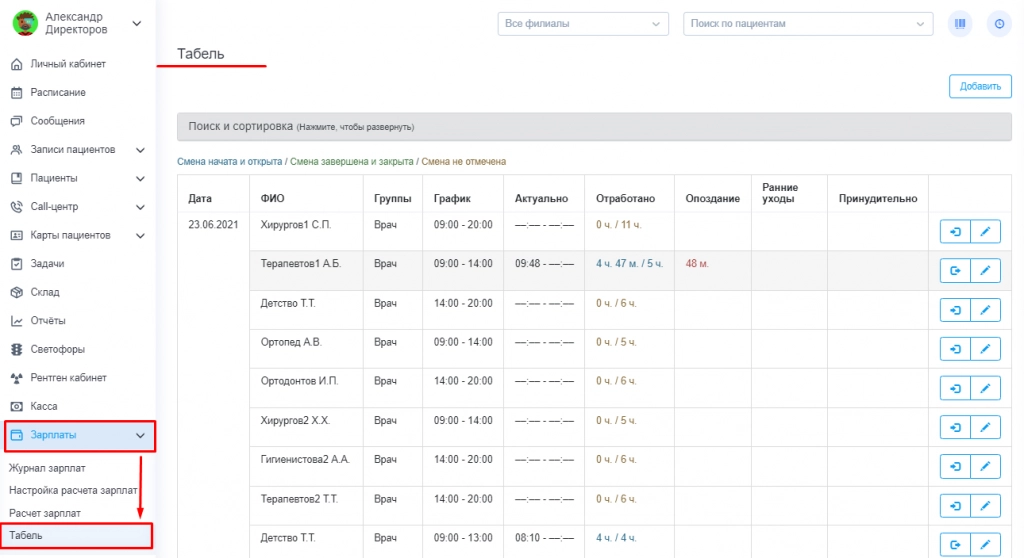
-
Для пользователей с системной ролью «Врач» достаточно создать график работы в модуле «Настройки». Информация в табель будет добавлена автоматически.
-
Пользователей с другими системными ролями необходимо вносить в табель вручную. Для этого нажмите на кнопку «Добавить».
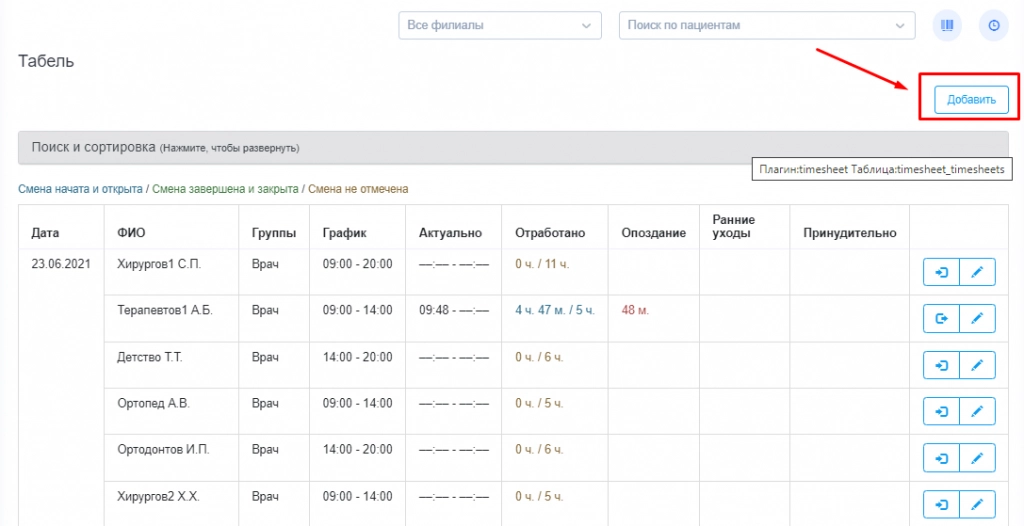
Заполните необходимые поля:
-
Начало периода;
-
Конец периода;
-
ФИО Сотрудника;
-
Тип графика.
Нажать на кнопку «Далее»
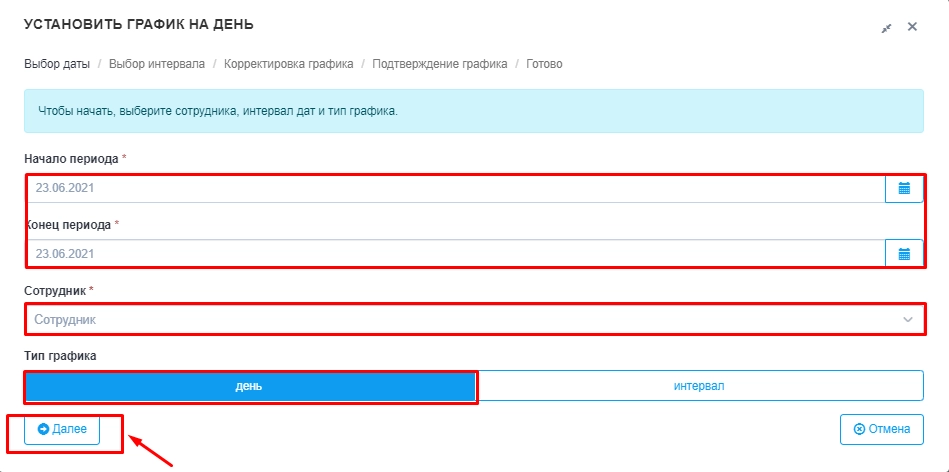
Установить временной интервал → «Далее»
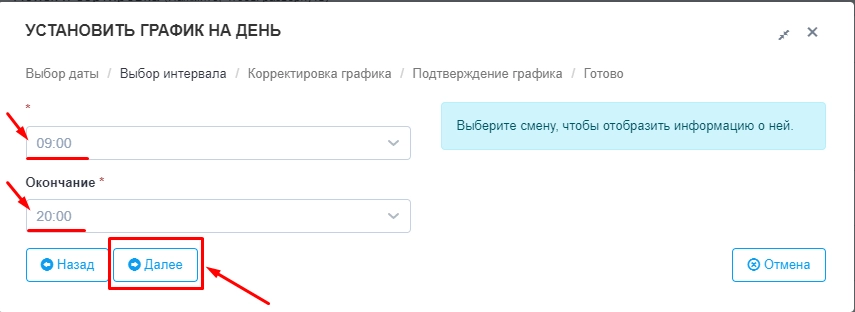
Внести корректировку в график работы сотрудника при необходимости → «Далее»
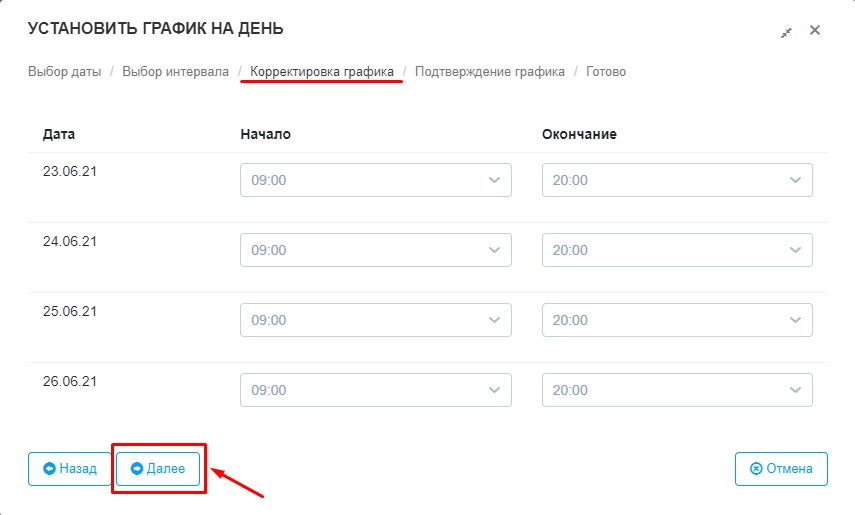
Подтверждение графика работы → «Далее»
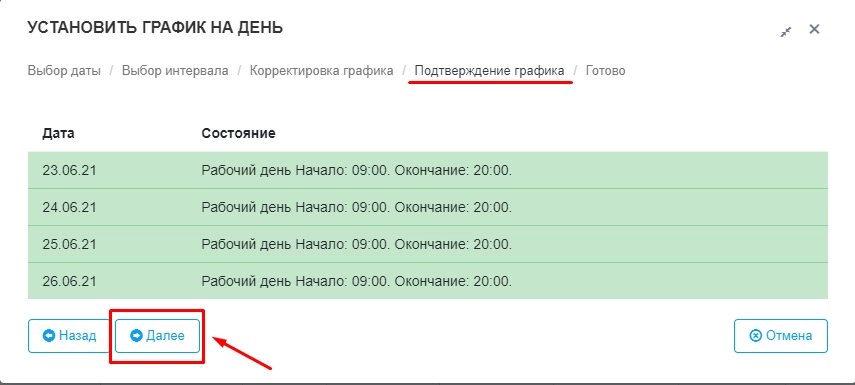
Нажать на кнопку «Готово»
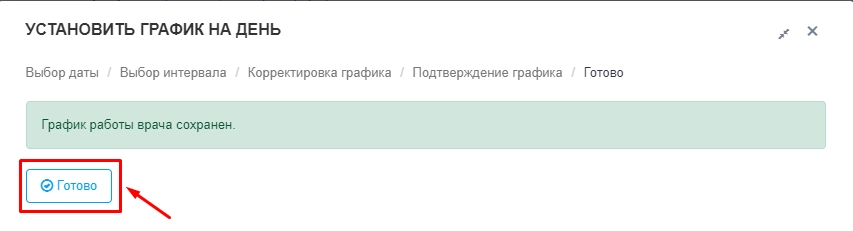
Рабочее время для выбранного сотрудника будет добавлено в табель.
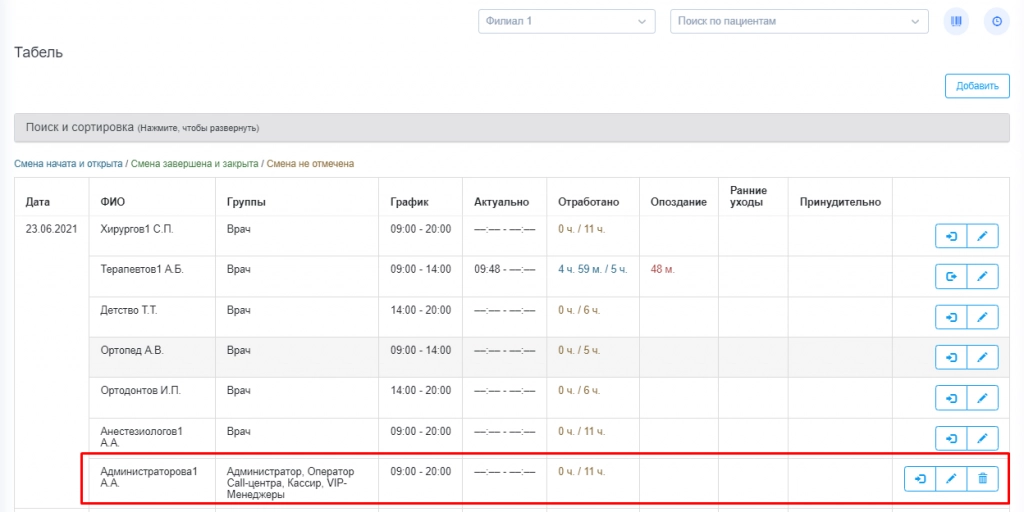
Фиксация рабочего времени сотрудников.
Фиксация рабочего времени необходима для контроля сотрудников и поддержания дисциплины. В системе предусмотрена автоматическая фиксация времени работы и фиксация в ручном режиме.
-
Автоматическая фиксация
По умолчанию рабочее время сотрудника начинает отсчитываться с момента авторизации в системе, при условии, что у сотрудника создано рабочее время в табеле.
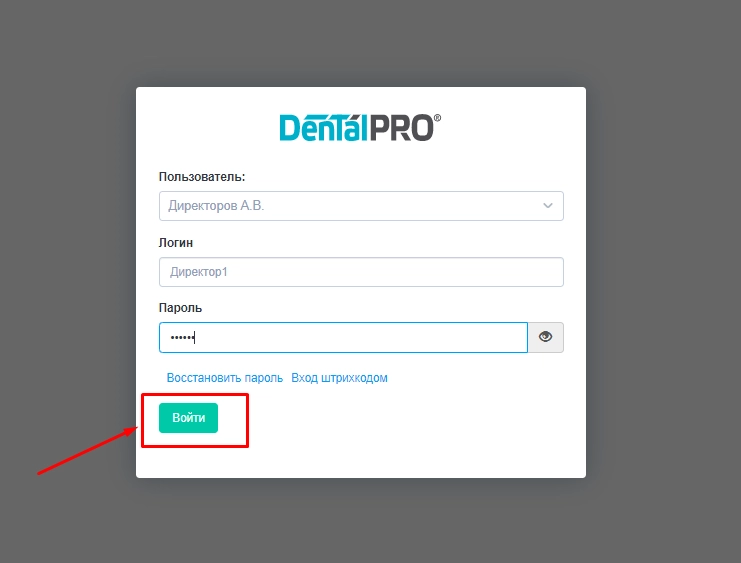
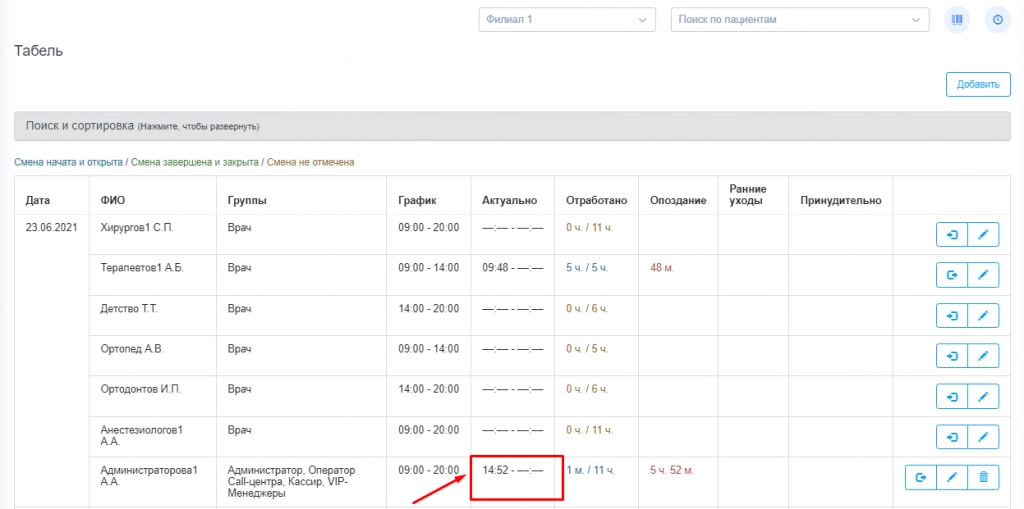
Для фиксации времени окончания работы сотрудник должен нажать на кнопку «Завершить рабочий день».
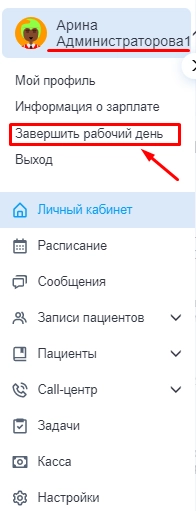
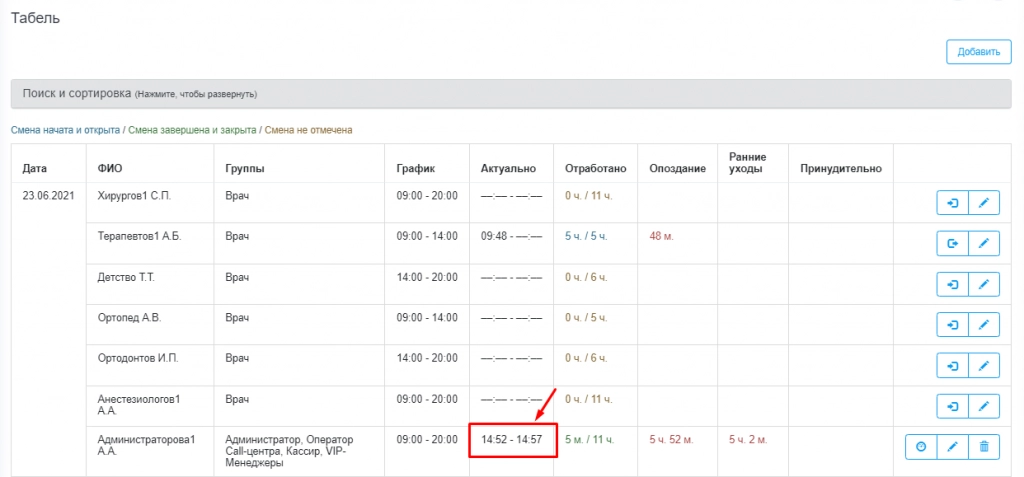
-
Фиксация в ручном режиме
У уполномоченного сотрудника (по умолчанию это пользователь с правами директора) в табеле есть возможность указать время прихода и ухода сотрудника. Права доступа при необходимости можно настроить через техническую поддержку.
Нажмите на кнопку «Отметить приход сотрудника».
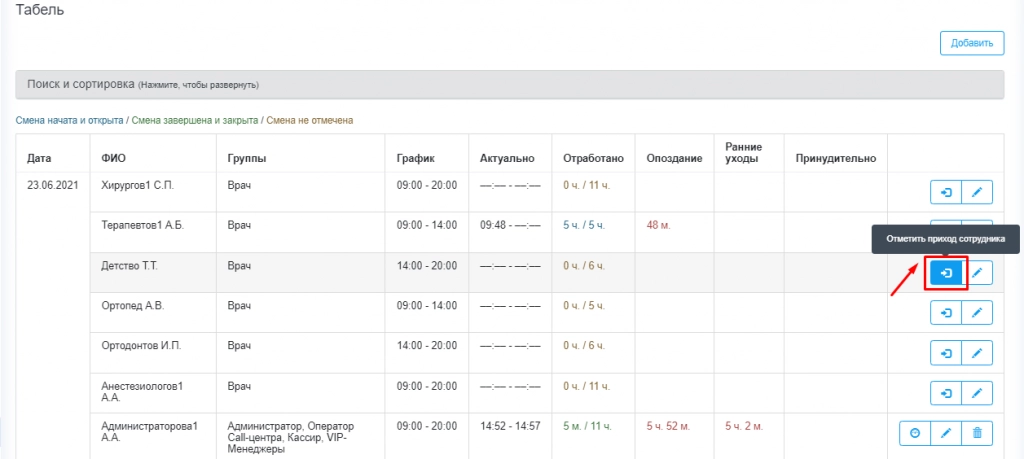
Заполните поля:
-
«Время начала»;
-
«Комментарий».
Далее нажать «Сохранить»
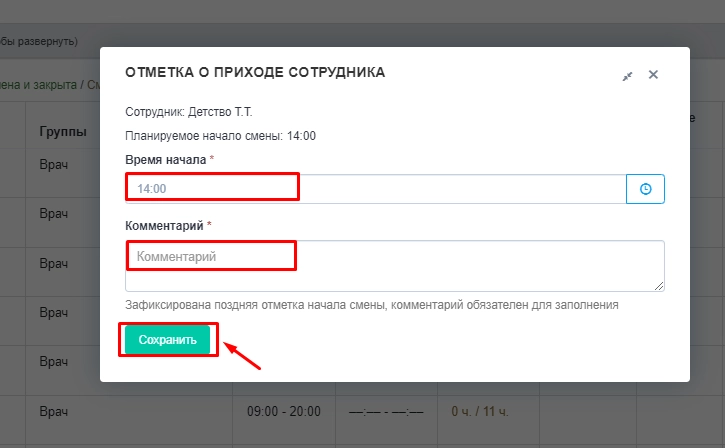
Нажмите на кнопку «Отметить уход сотрудника».
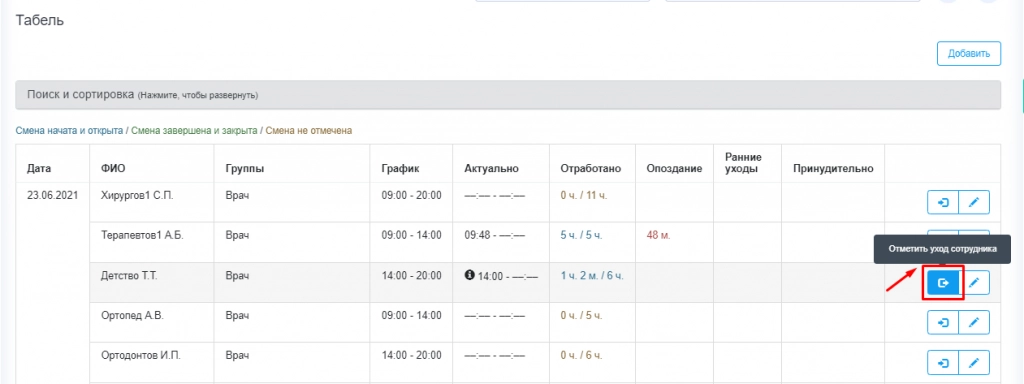
Заполните поля:
-
«Время окончания»;
-
«Комментарий».
Далее нажать «Сохранить»

В табеле в ручном режиме зафиксировано начало и окончание рабочей смены сотрудника.
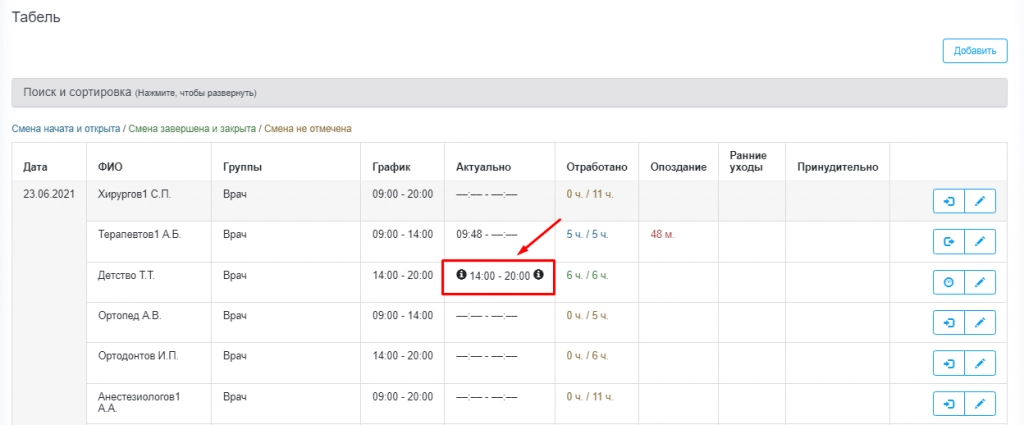
Возможность отмечать приход и уход сотрудников по штрихкоду.
Для пользователей, которые следят за табелем реализована отмечать приход и уход сотрудников штрихкодом.
Необходимые действия для использования данного функционала:
-
Ответственному сотруднику за ведение табеля в разделе «Настройки» - «Сотрудники» - «Группы пользователей» необходимо включить привилегию «Редактирование табеля»
-
Сотруднику, который будет отмечаться в табеле необходимо нажать на свою фамилию, перейти в профиль и в правом углу зайти в параметр «Вход по штрихкоду»
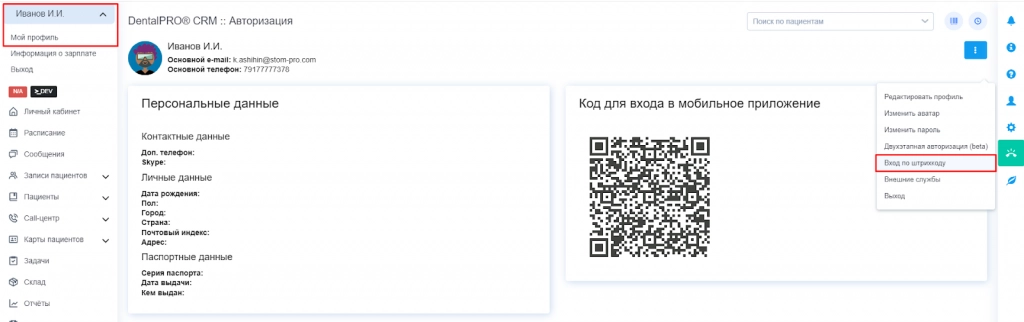
Далее необходимо распечатать данный штрихкод

Подготовительная часть окончена.
Пример использования в бизнес-процессе работы клиники:
Сотрудник, который должен отметиться подходит к Администратору.
Администратор нажимает кнопку «Сканировать штрихкод»
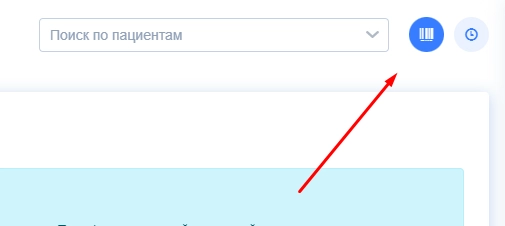
В следующем окне Администратор считывает штрихкод с «бейджика» сотрудника
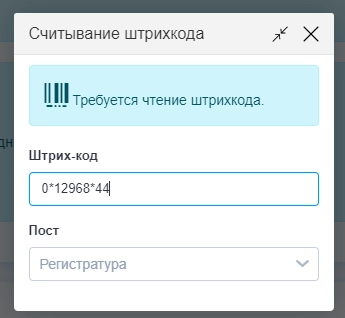
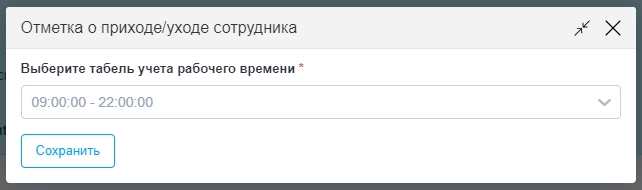
Далее нажимаем кнопку «Сохранить». После чего отметка проставится.
В случае если зафиксировано опоздание или ранний уход, автоматически система откроет следующее окно:
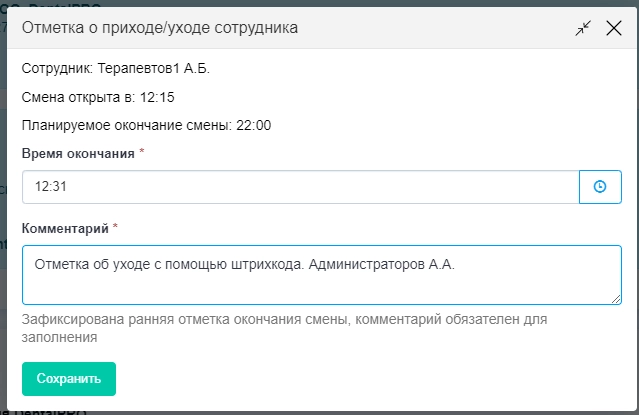
Далее сохраняем.
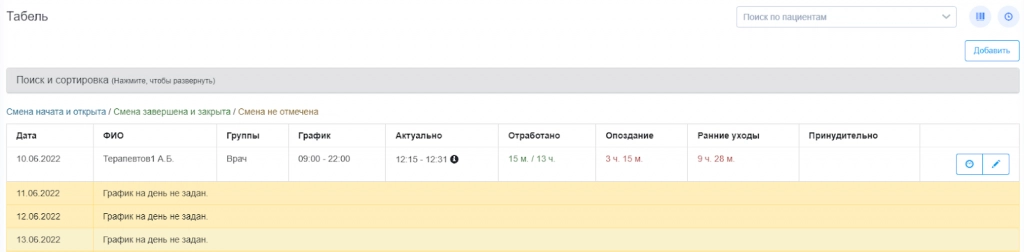
В самом табеле отметки зафиксируются автоматически.